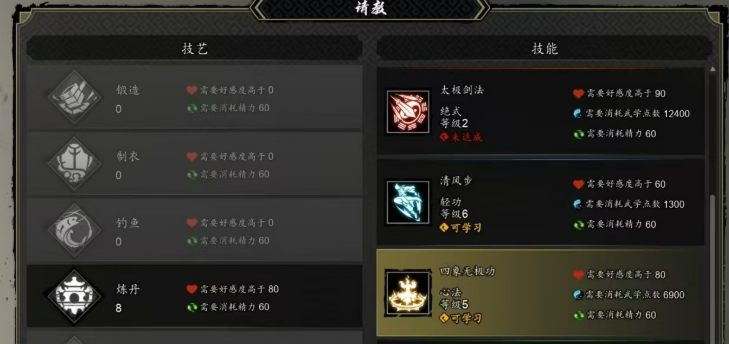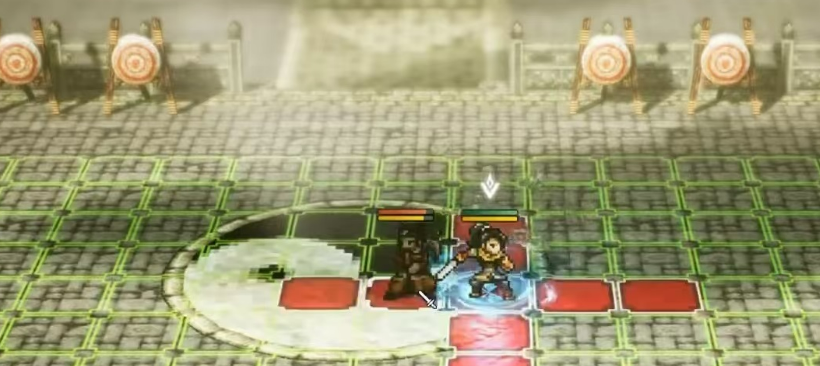逸剑风云决四象无极功介绍
时间:2025-10-01 | 作者: | 阅读:445逸剑风云决四象无极功介绍?可能有童鞋还不了解逸剑风云决手机版四象无极功怎么样,下面由心愿游戏小编为你带来答案哦,跟小编一起来看看哦!
四象无极功作为武当门派的代表心法,获得方式并不复杂,只需要通过门派请教便能习得。这项心法的核心优势就在于它强大的范围伤害以及对负面效果的清除能力。使用四象无极功后,能够对周围四格内的敌人造成伤害,同时有机会清除自身的两个负面效果,这让它在多种战斗场景中表现得尤为灵活。而当这项心法升至5级时,还能触发无极效果,使自身的攻击力得到大幅提升。每一层无极效果都能增加25%的攻击力,最多叠加四层,这意味着满层之后,攻击力可以提升高达100%,让你瞬间化身输出怪兽。
除此之外,四象无极功还具有反击机制。在无极效果激活期间,受到敌人攻击时,有几率触发无极伤害,反击四周敌人,形成强大的反伤效果。升到10级后,还会增加一个额外的优点——被暴击时,可以触发一次额外的无极伤害,进一步增强自身的输出能力,并且提高真气值。这样的设计使得四象无极功不仅在攻击上具备高额伤害,还能在一定程度上保护自己,增加战斗的持久性。
四象无极功的应用并不局限于剑系流派,刀系和其他各种武学派系的玩家,同样能从这项心法中获得极大的增益。无论是单纯追求爆发的输出,还是需要依赖增伤的流派,四象无极功都是理想的选择之一。它的高出场率,正是因为它适配性强,能够在各种战斗环境中提供稳定的伤害输出。
在搭配方面,四象无极功与其他心法的结合,更是事半功倍。比如,配合五灵心经、易筋经和混元神功,可以构建出一个既具增伤效果又兼顾生存的高性价比组合。混元神功能进一步增强四象无极功的输出威力,易筋经则提供了稳定的生存保障,而五灵心经则能帮助角色回复气血和真气,让战斗更具持续性。这一套搭配,不论是剑系还是刀系玩家,都会觉得如鱼得水。当然,如果你喜欢更加稳健的玩法,还可以考虑与睡梦罗汉配合,利用睡梦罗汉的闪避和回血效果,再加上易筋经的防御力,让角色在输出的同时,能更好地保证生存。
四象无极功的魅力,不仅仅体现在它的高伤害和增益效果上,还在于它的独立性。不同于许多需要与其他心法深度绑定的技能,四象无极功凭借自身的强大效果,在独立作战时也能发挥极大的作用。无论是单打独斗,还是与其他心法配合,它的表现都值得玩家们关注和投资。
来源:https://www.wandoujia.com/apps/8352902/7315648848874811254.html
免责声明:文中图文均来自网络,如有侵权请联系删除,心愿游戏发布此文仅为传递信息,不代表心愿游戏认同其观点或证实其描述。
相关文章
更多-
- 12月国产游戏版号已出 QQ经典农场、逸剑风云决等
- 时间:2025-12-25
-
- 逸剑风云决价格是多少
- 时间:2025-12-24
-

- 逸剑风云决选杀枭还是牵鱼
- 时间:2025-12-22
-
- 逸剑风云决选三和内鬼哪个好
- 时间:2025-12-17
-
- 逸剑风云决怎么阻止徐副将
- 时间:2025-12-16
-
- 逸剑风云决白锦怎么不死
- 时间:2025-12-16
-
- 逸剑风云决霹雳堂怎么玩
- 时间:2025-12-11
-
- 逸剑风云决中童安怎么打
- 时间:2025-12-11
精选合集
更多大家都在玩
大家都在看
更多-

- 高人气的多人联机游戏单机游戏有哪些?2025火爆的单机联机手游推荐合集
- 时间:2025-12-27
-
- 【实况分享】新手攻略:第七期【三天71级?】
- 时间:2025-12-27
-

- 钉钉男生网名大全两个字(精选100个)
- 时间:2025-12-27
-

- 2025小孩玩的游戏有哪种
- 时间:2025-12-27
-

- 火爆的开罗物语游戏大全2025
- 时间:2025-12-27
-

- 于姓氏谐音梗网名男生(精选100个)
- 时间:2025-12-27
-
- 仙境传说重生新手职业选什么
- 时间:2025-12-27
-
- 逆水寒手游中鳞玉冻怎么制作
- 时间:2025-12-27